什么是 Android 系统 WebView?
已发表: 2020-07-23您可能已经在您的 Android 设备的应用程序列表中看到了 Android System WebView (ASW),或者偶尔作为 Google Play 商店更新。 这个重要的系统应用程序不是您直接安装或使用的东西,但它仍然是 Android 操作系统的重要组成部分。
根据您安装的 Android 版本,您会看到各种不同格式的 Android System WebView。 无论您的设备是什么,您都需要启用 ASW(或其版本)并保持最新。 本指南将探讨原因,并解释如何使该系统组件保持最新。
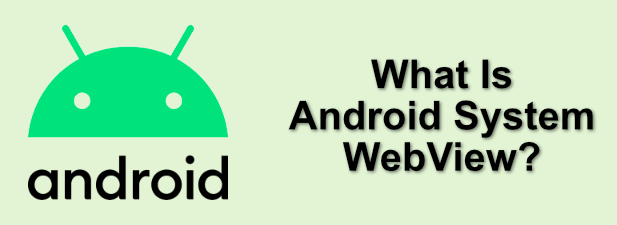
什么是 Android 系统 WebView 以及它是如何使用的?
您的 Android 设备可能安装了网络浏览器,但这不一定是打开网页或基于网络的应用程序的首选工具。 要打开这些页面或应用程序,Android 会转而使用 Android System WebView 在您的应用程序中显示 Web 内容。
它通常出于速度和安全原因这样做。 与其依赖第三方应用,其他应用可以调用Android WebView来加载内容,直接集成调用这个系统工具来提高效率。
随着时间的推移,谷歌已经发展了 Android 与 ASW 的关系。 在 Android 5 Lollipop 之前,WebView 只能通过制造商发布的主要 Android 设备更新来更新。
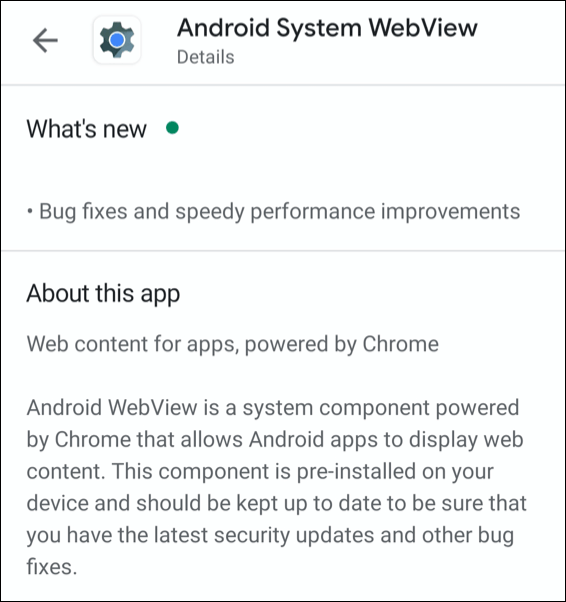
随着 Android 5 的发布,这种情况发生了变化,用户可以直接从 Google Play 商店进行更新。 这允许更快的错误修复和功能发布。
Android 7 进行了进一步的更改,其中基于 Google Chrome 的自定义 WebView 成为 Android 设备的默认选项。 这在 Android 10 中再次发生了变化,WebView 再次制作了一个单独的组件,在它和 Chrome 之间共享代码。
如何检查安装了哪些 Android 系统 WebView 版本
每个 WebView 版本都会带来新的变化,但您应该能够从您的 Android 设备设置中看到您安装了哪个版本。
为此,您需要访问 Android 设备的设置菜单。 这会有所不同,具体取决于您的 Android 版本以及您拥有的设备。 这些步骤是使用三星 Galaxy S20 智能手机编写的,但其他 Android 设备的步骤应该类似。
- 从您设备的应用启动器中,打开“设置”应用。 从那里,点击应用程序选项。
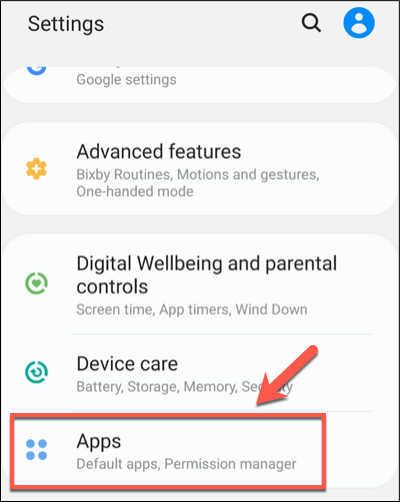
- 您应该会看到已安装应用程序的列表,以及预安装的系统应用程序。 使用搜索栏查找Android System Webview ,然后在找到该条目后点击它。
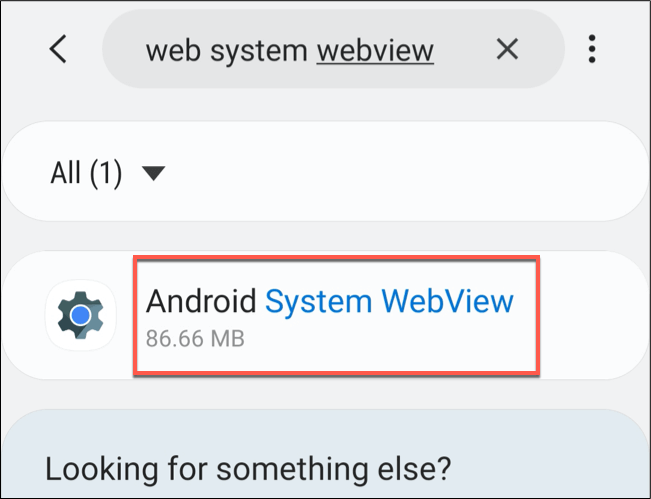
- 向下滚动应用信息屏幕。 在底部,将列出 Android System Webview 版本号。 例如,版本 83.0.4103.106 。 这些版本 ID 与 Android 上的 Google Chrome 的版本 ID 相匹配,反映了它们共享的代码库。
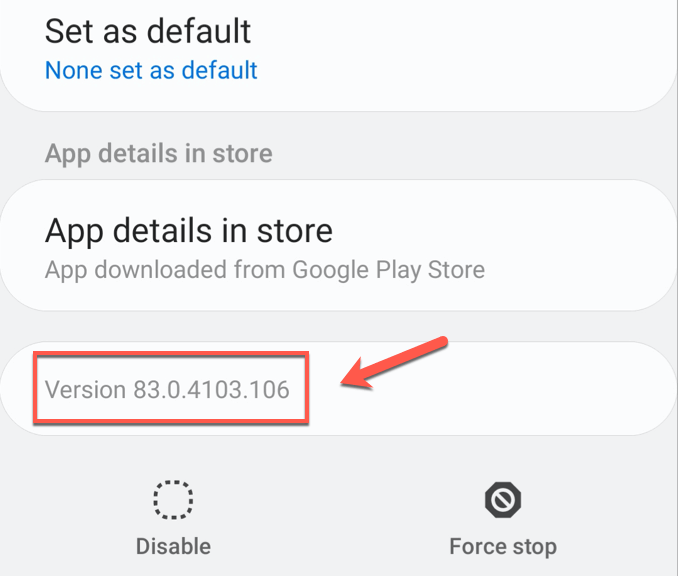
您必须研究您的 Android WebView 版本号以确定它是否是最新的可用版本。 如果不是,您将需要更新它。
更新 Android 系统 WebView
对于较新的 Android 设备来说,让 ASW 保持最新是一个简单的过程。 如果您有一个更旧的 Android 设备(Android 4.4 KitKat 和更早版本),那么您将无法更新 WebView,因为它仍然是一个集成度更高的系统组件,如果没有重大设备更新就无法更新。

但是,对于所有未来版本,您可以使用 Google Play 商店更新 ASW。
- 为此,请打开 Play Store 应用并搜索 Android System WebView。 如果应用程序有可用更新,请单击更新按钮。
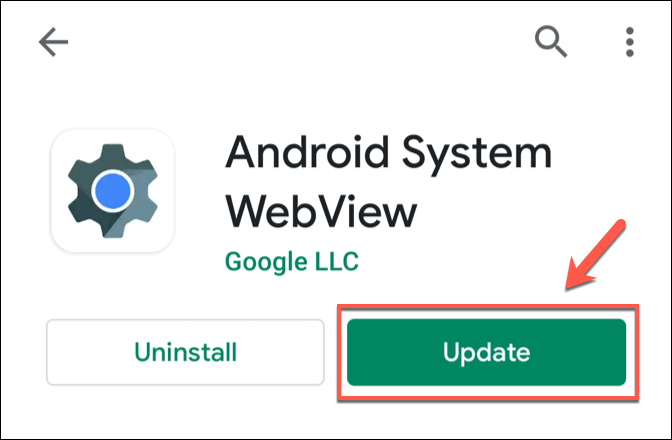
WebView 更新后,Android 将使用此新版本的 WebView 来访问和查看 Web 内容的任何其他应用程序。
安装不同的 Android 系统 WebView 发布轨道
ASW 的一个版本让每个人都在一个单一的车道上,至少就重要更新而言。 值得庆幸的是,谷歌正在为运行 Android 10 及更高版本设备的 Android 用户提供更多选择。
此版本的 Android 包含一个 WebView 版本,该版本与 Google Chrome 应用程序共享大部分相同的代码。 这包括两个应用程序的共同利益,包括更小的占用空间和更一致的体验。
Google 并没有将其作为单一选项提供,而是为您提供了四种不同的 WebView 发布轨道供您安装。
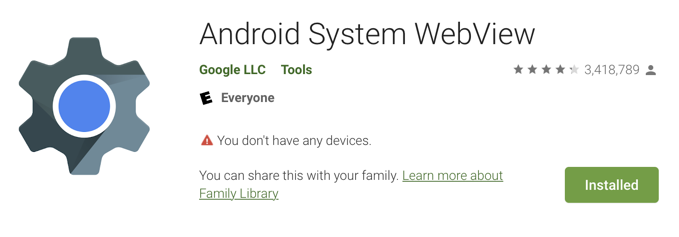
这些包括:
- WebView 稳定版:在完整的测试计划后每隔几周更新一次,以确保在最广泛的设备上的稳定性。 这是包含在所有 Android 设备上的版本。
- WebView Beta : 一个 beta 版本,与稳定的 WebView 共享大部分代码和功能。 由于测试减少,此版本可能包含其他错误。
- WebView Dev :这是一个开发版本,可能会发生重大变化。 此版本每周更新一次,用户可能会遇到错误和问题,但您也可以在其他用户之前尝试和测试新功能或修复。
- WebView Canary :绝对前沿的最新版本,零测试。 这是一个每日发布,包含前一天的最新代码。 谨慎使用!
安装这些 WebView 版本之一后,您可以在 Android 开发人员选项菜单中切换到它。 这通常是隐藏的,因此请访问您的 Android 设置。 从那里,点击About Phone > Software Information ,然后双击Build number信息几次。
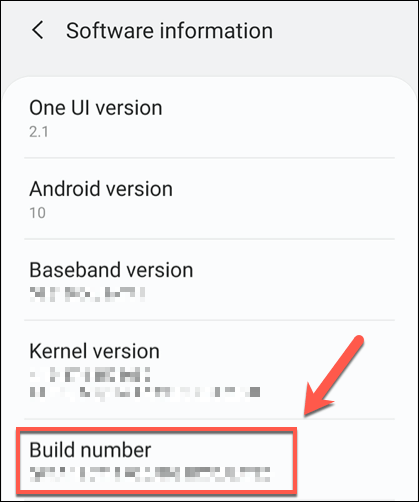
这将在您的手机上激活开发者模式。 启用后,返回您的 Android 设置并点击WebView 实现。 此处将提供可用 WebView 版本的列表 - 点击您要使用的选项以切换到使用它。
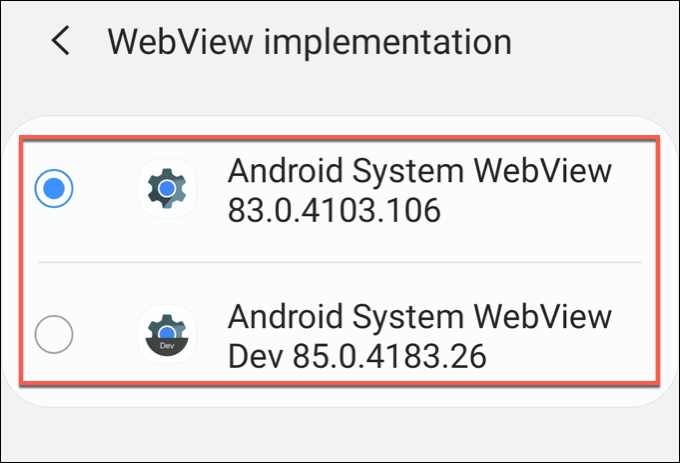
对于运行 Android 7 到 9 的设备,您可以改为安装实现相同效果的 Google Chrome 发布轨道(Stable、Beta、Dev 和 Canary)。 这是因为 WebView 集成在这些版本的 Google Chrome 应用程序中。
如何禁用或删除 Android 系统 WebView
如果你想禁用或删除 Android System Webview,简单的答案是:你不能(或者你不应该)。 这是一个必不可少的系统组件,需要在 Android 应用程序中打开 Web 内容。
您可以做的最好的事情是启用 WebView 并使用 Google Play 商店使其保持最新状态。 如果您在 Android 设备上加载 Web 内容时遇到问题,请查看使用上述步骤切换到较新版本的 WebView。
稳定版本中的错误可能会在较新的 WebView Beta 版本中得到修复。 当然,这些修复应该会在短时间内过滤到 WebView 稳定版本,因此在大多数情况下最好等待。
保持安卓更新
Android 设备并不是以其保持更新的能力而闻名,但通过将 ASW 作为一个单独的系统组件,Google 可以使用 Google Play 商店快速推出紧急错误修复。 它安装在几乎所有 Android 设备上,包括您 PC 上的模拟 Android 设备。
这是谷歌和安卓等开发人员用来保护设备免受最严重威胁的常见智能手机安全措施的另一部分。 如果您真的担心安全性,您可以考虑安装一个 Android 防病毒应用程序,但这对于大多数用户来说可能不是必需的。
